PDF파일을 온라인으로 공유하는 경우에, 무엇보다 권한이 없는 사람이 파일에 접근하거나 복사하지 못하도록 파일을 안전하게 보호해야합니다. PDF엘리먼트를 사용하면 PDF 복사를 방지할 수 있습니다.이 글에서 PDF엘리먼트를 이용하여 PDF를 보호하는 세 가지 방법을 공유하겠습니다.
목록:
파트 1: PDF 복사 방지하기
PDF엘리먼트에는 PDF파일을 보호하는 두 가지 비밀번호 옵션이 있습니다.
첫번째는 '문서를 열 때 암호를 요구합니다.'로 권한이 없는 사용자가 개인의 PDF 파일에 액세스하거나 열람할 수 없습니다.
두번째는 '문서 보안 설정 변경이나 특정 기능 사용 시 암호를 요구합니다.'로 타인이 개인의 PDF파일을 읽을 수 있는데 복사하거나 인쇄할 수 없게 설정할 수 있습니다. 아래 절차에 따라 한번 설정해 보세요.
1단계. PDF열기
컴퓨터에서 PDF엘리먼트를 실행하세요. "파일 열기"를 클릭하여 원하시는 파일을 열어보세요.
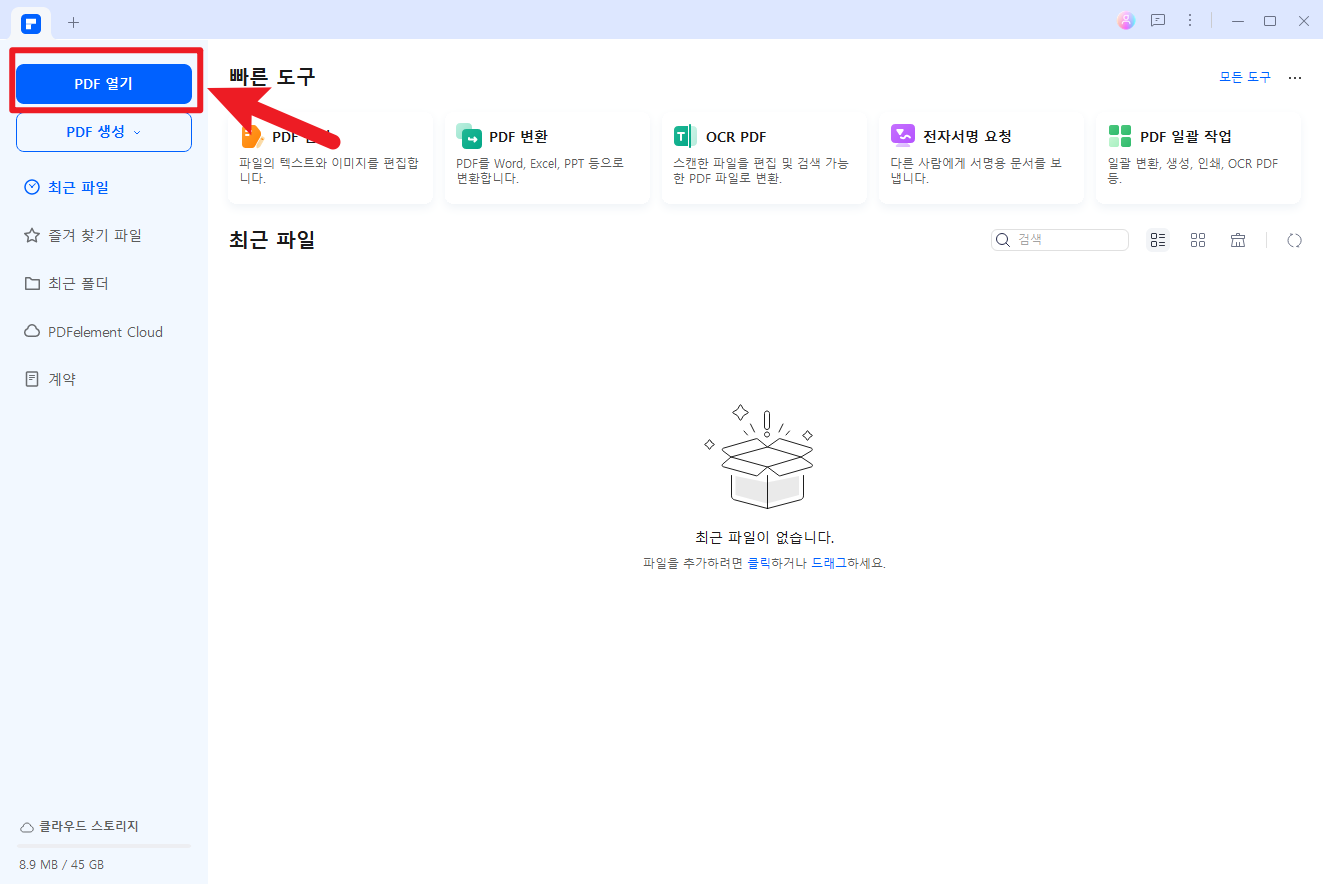
2단계. PDF의 복사나 편집 방지하기
"보안"탭으로 가서 "비밀번호 설정" 버튼을 클릭하세요. 그 다음 "문서를 열 때 암호를 요구합니다" 옵션을 선택하여 원하는 비밀번호를 설정하세요. 설정 완료 후, "저장"을 클릭하면 PDF파일을 안전하게 복사로부터 보호할 수 있습니다.
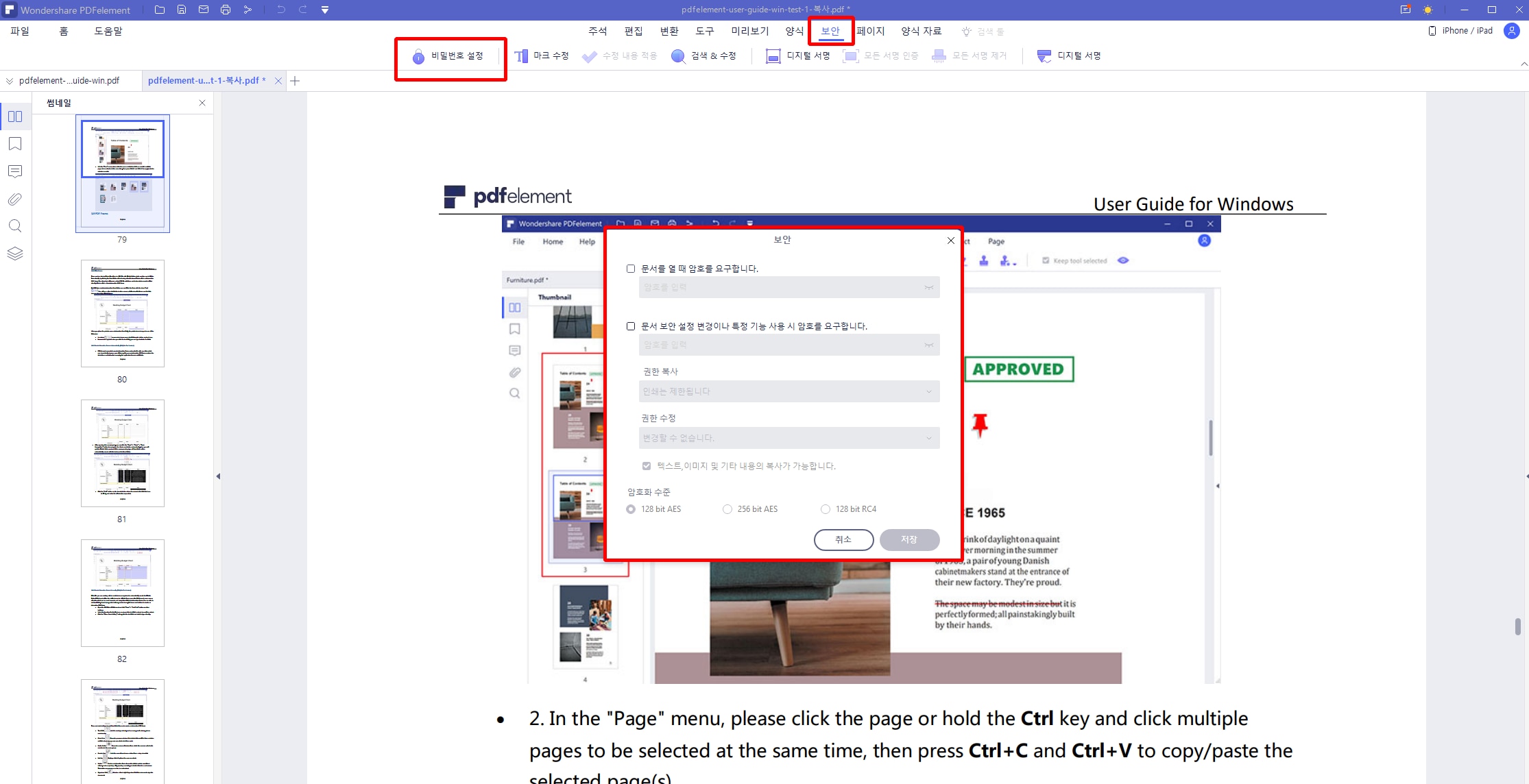
인쇄 제한을 원할 시,'문서 보안 설정 변경이나 특정 기능 사용 시 암호를 요구합니다.'
-->'복사 권한' 드롭다운 메뉴를 클릭하세요.
- '인쇄는 제한됩니다'는 모든 형태의 인쇄를 제한합니다.
- '저해상도 인쇄 가능'는 문서를 인쇄할 수 있으나 고화질로 인쇄할 수 없도록 제한합니다. 문서에 민감한 정보가 포함됐을 경우에 이 옵션을 선택할 수 있습니다.
- '고해상도 인쇄 가능'는 PDF문서를 고화질로 인쇄할 수 있습니다.
편집 제한을 원할 시, "수정 권한" 드롭다운을 클릭하세요.
- '변경할 수 없습니다'는 편집이나 수정은 아예 할 수 없게 설정됩니다.
- '페이지 삽입, 삭제 및 회전 허용'은 이 PDF문서에 수정, 삭제, 페이지 회전이 허용할 수 있다는 의미입니다.
- '양식 필드 채우기 및 서명 추가 허용'은 타인이 PDF파일에 입력하거나 서명할 수 있도록 설정합니다.
- '주석 달기, 양식 필드 채우기 및 서명 허용'은 타인은 PDF에 코멘트나 주석을 입력하고 서명할 수 있습니다.
- '페이지 추출 금지'은 권한이 없는 사용자가 개인 PDF 문서에서 페이지를 추출할 수 없도록 하는 기능입니다.
PDF의 복사를 방지하려면 "텍스트, 이미지, 및 기타 내용의 복사가 가능합니다"옵션을 선택하지 않으면 됩니다.

파트 2: PDF파일 보호하는 방법
귀하의 PDF파일을 복사로부터 보호할 수 있는 또 다른 방법은 PDF 문서를 이미지로 변화하는 것입니다. 이미지로 변환된 내용을 복사하는 것은 불가능합니다. 귀하의 PDF파일을 PDFelement로 연 후, "변환" 탭에 가서 "이미지로 변환" 을 클릭하면 변환이 시작됩니다. 추가적인 정보는 PDF를 이미지로 변환하는 방법 링크를 통해 얻을 수 있습니다.
PDF를 이미지로 변환하는 방법 알아보기
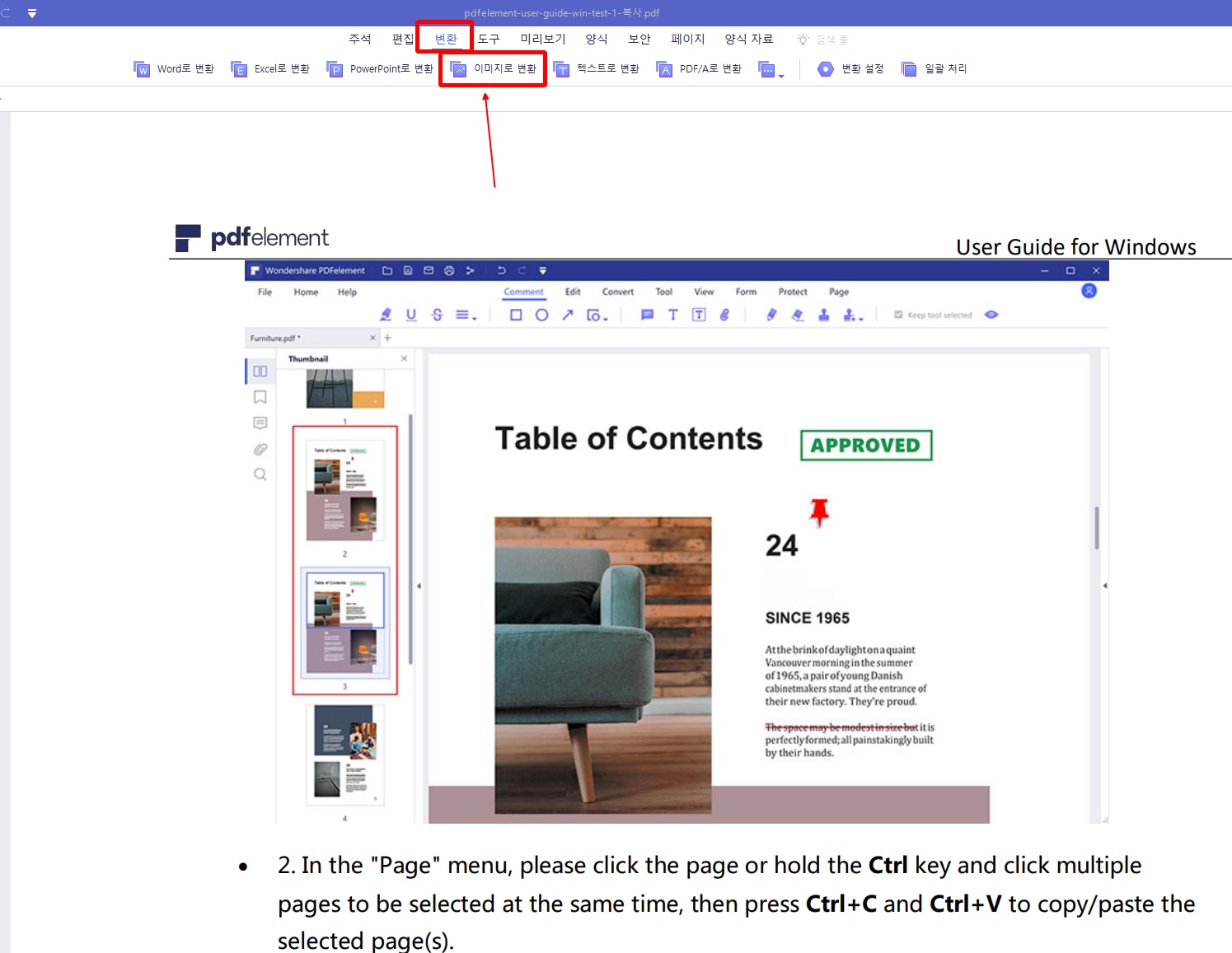
파트 3: PDF보안 설정하는 방법
PDFelement 암호화 기능을 통해 PDF를 보호할 뿐만이 아니라 디지털 서명하여 PDF 복사를 방지할 수 있도록 지원합니다. 디지털 서명은 수학적인 원리를 이용하여 문서의 내용이 전송 중에 변경되지 않았음을 증명합니다.
PDF파일을 PDFelement에 가져오기한 후, "보안" >"디지털 서명" 버튼을 클릭해 원하는 파일 위치에 추가합니다. 더 상세한 설명은 디지털 서명을 생성하는 방법에 대한 글을 참고하시기 바랍니다. 이 방법을 통해 비밀번호 없이 PDF의 편집을 방지할 수 있습니다.
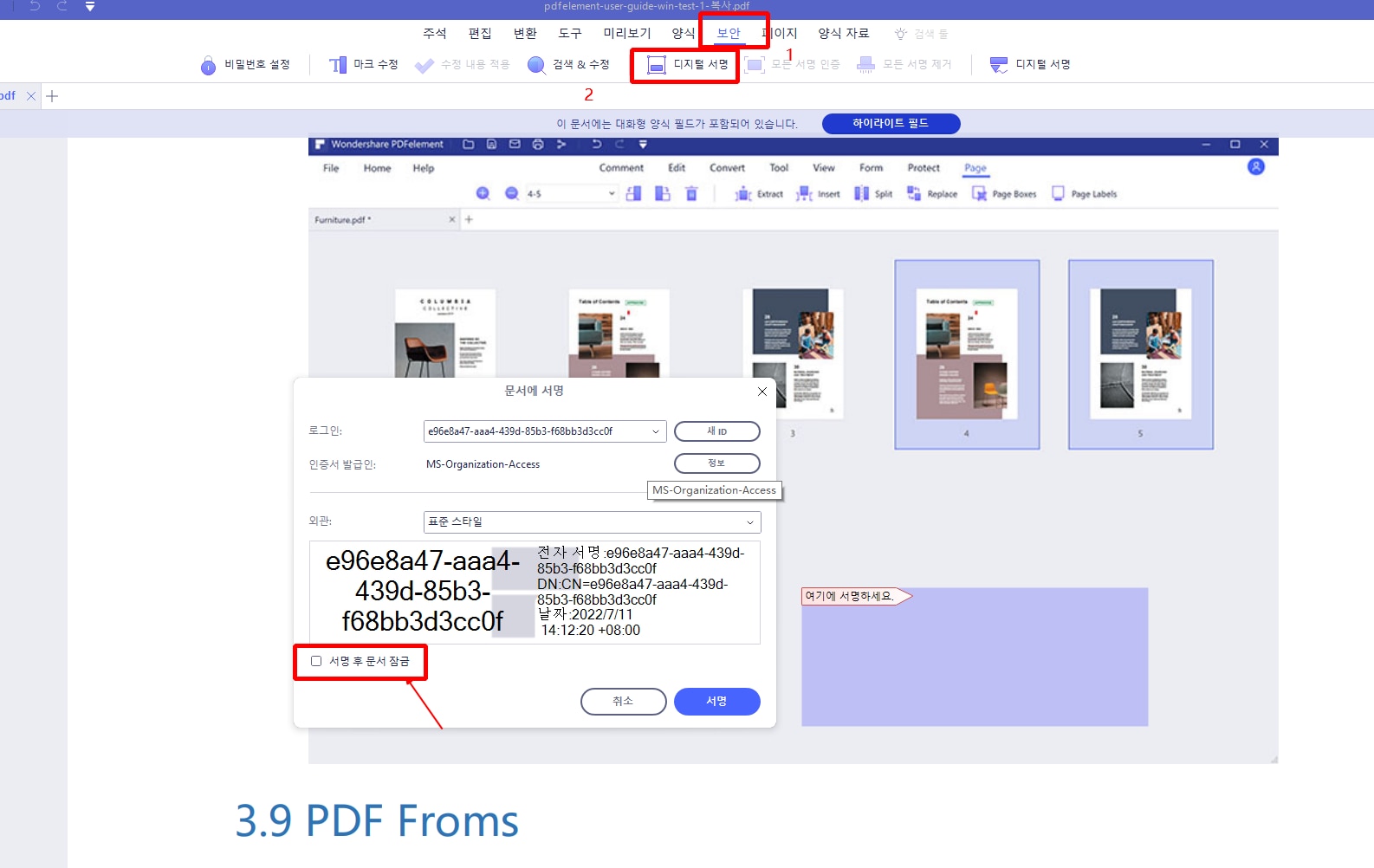
파트 4: PDF 온라인 복사 방지하는 방법
온라인 상에서 귀하의 PDF를 보호하려 한다면 Hipdf 도구가 최고의 방법입니다. Hipdf 웹사이트에서 “PDF보호” 옵션을 선택해 귀하의 PDF문서를 업로드 하세요. 그리고 파일을 암호화 하기위한 비밀번호를 입력하세요. 이로써 온라인 상에서 귀하의 PDF파일 복사와 인쇄 방지를 위한 모든 단계가 끝납니다.
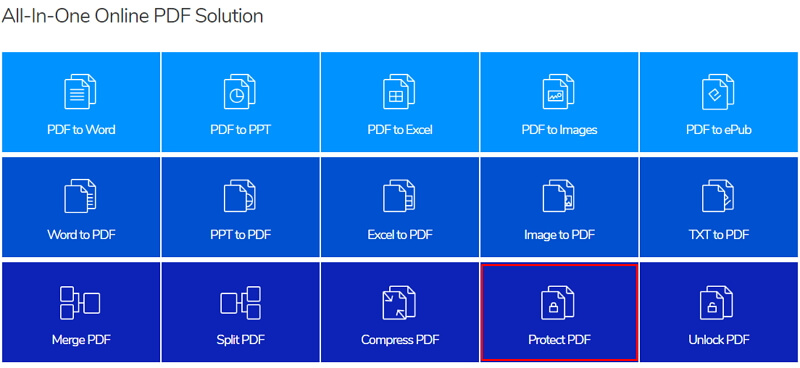
무료 체험하기 혹은 지금 바로 PDF엘리먼트 구매하기 !
무료 체험하기 혹은 지금 바로 PDF엘리먼트 구매하기
지금 바로 PDF엘리먼트 구매하기 !
지금 바로 PDF엘리먼트 구매하기 !
 100% 안전 | 광고 없음 |
100% 안전 | 광고 없음 |
PDFelement
Editor